Лето — та пора, когда многие люди уходят в отпуск, на каникулы и отправляются в путешествия. Другие города и страны, красочные пейзажи, достопримечательности — так хочется поделиться впечатлениями со своими родственниками, друзьями и знакомыми, вернувшись домой. Обычно это ограничивается распихиванием снимков с фотоаппарата по социальным сетям с подписями вроде «я на фоне Колизея». Некоторые пользователи пишут отчеты в блоги и добиваются немалой популярности (вспомним Сергея Долю или Илью Варламова). В данной статье мы хотели обратить ваше внимание на еще один способ рассказать другим людям о своих странствиях — составить интерактивную карту путешествий, что будет особенно интересно заядлым туристам. Вероятно, вы летаете или ездите год от года в новые места, стараясь не повторяться и повидать мир во всем его многообразии: Таиланд, Индия, Турция, Египет — отметьте эти страны на карте и покажите другим, регулярно дополняя коллекцию посещенных мест! На сегодняшний день существует несколько интересных ресурсов, позволяющих составить карту путешественника. Они работают в связке с картографическим сервисом Google Maps и дают возможность наносить на карту метки или фотографии мест, где вы бывали, а также предоставляют и другой дополнительный функционал. Рассмотрим их по порядку.
⇡#Tripline.net
С помощью этого сайта можно подготовить увлекательные интерактивные ролики, демонстрирующие ваше перемещение на карте Google Maps. Выглядят они так: из одной точки в другую последовательно проходит красная линия, обозначающая ваш маршрут. В ключевых местах движение останавливается, чтобы зритель мог прочитать информацию и посмотреть слайд-шоу из фотографий; все это сопровождается музыкальной композицией. В любой момент можно поставить просмотр на паузу, перейти в ручной режим и изменить масштаб поверхности.
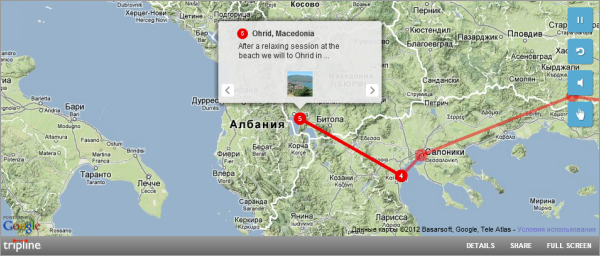
Карта путешествия, созданная с помощью Tripline.net
Чтобы создать карту, необходимо войти на сайт под своей учетной записью (регистрация поддерживается только через Facebook*). После этого следует нажать кнопку Create a new map, которая располагается рядом с поисковой строкой. Есть три способа создать карту:
- Вручную (Create a map).
- Из группы фотографий (Create a map from photos!). Для этого нужно загрузить снимки размером не более 5 Мбайт. Они будут выстроены по времени съемки, от ранних к более поздним. Если в данных EXIF содержатся геотеги, они также будут учтены, и вам не придется указывать местоположение каждой фотографии вручную, что проделывается на втором шаге.
- Импортируя геотеги из профиля в социальных сетях (Import places). Tripline поддерживает интеграцию с Facebook*, Foursquare, Twitter, Instagram*, Tripit, Gowalla. Если вы отмечаете места в одном из этих сервисов, то можете создать из них карту.
Рассмотрим подробнее вариант ручного редактирования. На первом этапе нужно ввести название карты, ее тип (поездка, поход, круиз и тому подобное — более двадцати вариантов на английском языке), место, где вы побывали (например, Европа или Африка), параметры приватности (личная, для друзей, общедоступная) и отметить другие опции.
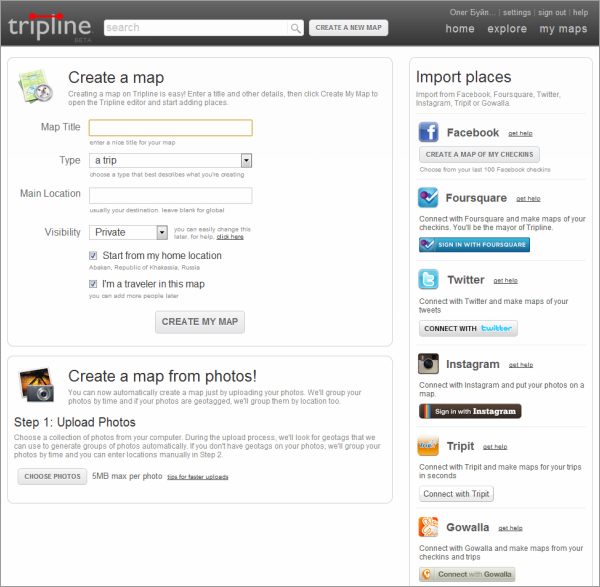
Создание новой карты в Tripline.net
На следующем этапе потребуется добавить ключевые точки, из которых состоит путешествие. Начальной точкой является ваше местоположение, указанное в Facebook*, — ее можно отредактировать или удалить. Добавлять новые места нужно с помощью кнопки add places — они будут отмечаться на карте цифрами 1, 2, 3 и так далее. Вы можете делать это тремя способами: с помощью поиска населенных пунктов на Google Maps, методом ввода географических координат и вручную, перетаскивая метку по карте. Впрочем, таким же образом можно изменять положение точек, добавленных автоматически. Для каждой точки не только указывается местоположение, но и добавляются дата, время посещения и такие сведения, как название, описание, личные заметки, а также способ отображения в ролике: остановиться на ней, проехать мимо или просмотреть слайд-шоу. Вы вольны определить, сколько точек нужно зафиксировать в маршруте, — правда, стоит иметь в виду, что сервис прокладывает ровные линии между ними, не учитывая ни дорог, ни препятствий, и если вам хочется продемонстрировать всю сложность и извилистость маршрута, придется создавать множество точек на каждом повороте пути.
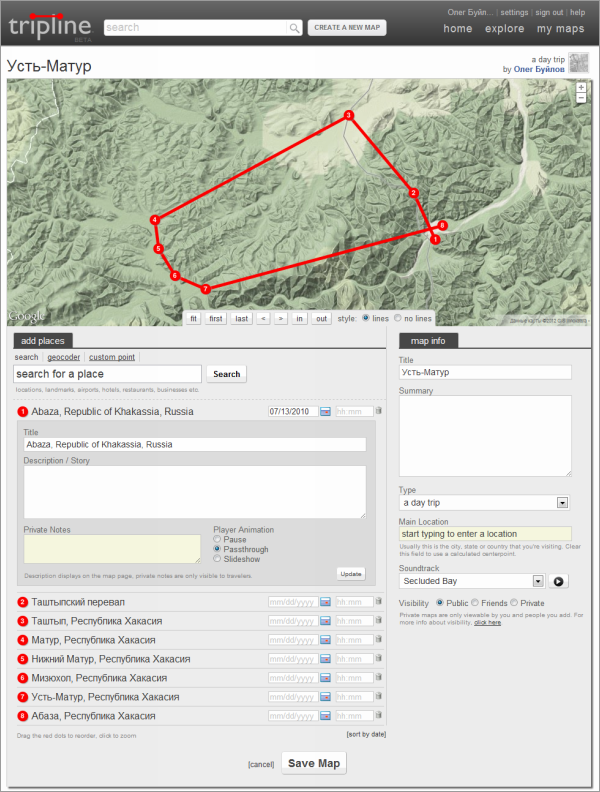
Редактирование точки на карте в Tripline.net
Прежде чем сохранять карту, вы можете еще раз отредактировать сведения о ней и выбрать мелодию, которой будет сопровождаться просмотр. К сожалению, загрузить свой звуковой файл нельзя — приходится довольствоваться выбором из десяти с лишним стандартных композиций: африканские мотивы, джаз, инди и другие. Добавление фотографий осуществляется уже после того, как карта будет создана, при щелчке на иконке с изображением фотоаппарата в опциях точки. Можно загрузить фото с компьютера или импортировать их из онлайн-альбомов Facebook*, Instagram*, Flickr и Picasa. Также к описаниям мест добавляются комментарии.

Добавление фотографий путешествия в Tripline.net
Поделиться роликом с окружающими также можно несколькими способами: предоставить им публичную ссылку или скопировать HTML-код для вставки на свой сайт либо в блог. Если в настройках приватности выбран общедоступный режим, то ролик станет отображаться в результатах поиска по сайту и в списке последних добавленных карт, чтобы другие пользователи могли просмотреть его и оставить комментарии. На Tripline присутствует обширное комьюнити путешественников: вы имеете возможность просматривать их маршруты, задавать вопросы, читать связанные с путешествиями заметки, подписываться, добавлять друзей и писать сообщения.
⇡#Tripster.ru
Это российский сервис, цель которого — помочь в организации самостоятельных путешествий. Здесь размещаются вопросы и ответы путешественников, осуществляется поиск авиабилетов и отелей, а в своем профиле можно отметить города, в которых вы уже были и куда планируете совершить путешествие. Регистрация осуществляется в несколько шагов. На первом из них нужно расставить галочки возле посещенных городов России, Европы, Азии, Африки, Северной и Южной Америки. Отображаются лишь самые популярные города, остальные вы сможете добавить позже.
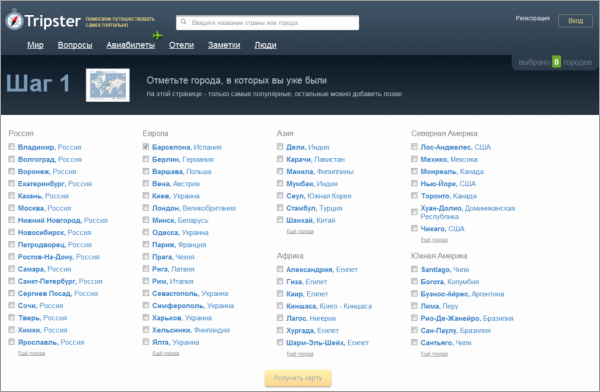
Регистрация на Tripster.ru. Первый шаг
При нажатии кнопки «Получить карту» идет переход ко второму шагу, где нужно ввести данные профиля — e-mail, адрес страницы на сервисе (вида tripster.ru/user), имя, фамилию и название вашего города. После этого вы сможете перейти к массовому добавлению отметок возле всех посещенных мест: в этом режиме отображается карта Google Maps и список населенных пунктов, соответствующих данному уровню масштаба. Если в центре находится европейская часть России, то в списке будут Москва, Санкт-Петербург и другие, а если Сибирь — то Новосибирск, Красноярск и так далее. Работает и обычный поиск по названиям городов.
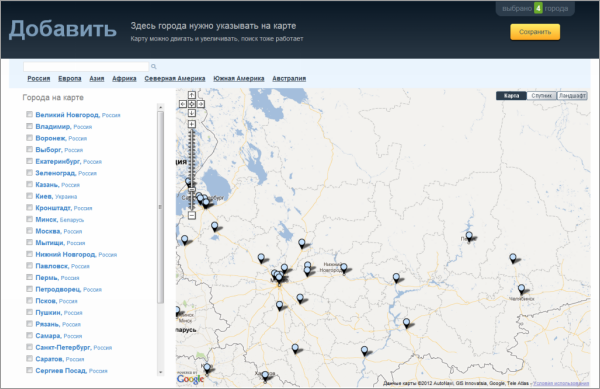
Добавление городов на Tripster.ru
Готовую карту путешествий можно просмотреть в своем профиле, а также встроить в блог или личный сайт. Для этого нужно скопировать HTML-код карты в настройках. На ней отображается участок Google Maps с метками, а над картой расположена плашка примерно с такой информацией: «user был в 28 городах и 7 странах», причем можно переключиться на более подробную статистику, включающую место и результат среди всех пользователей сервиса. Помимо этого, вы можете встроить на свой сайт кнопку с аналогичными сведениями, но без карты.
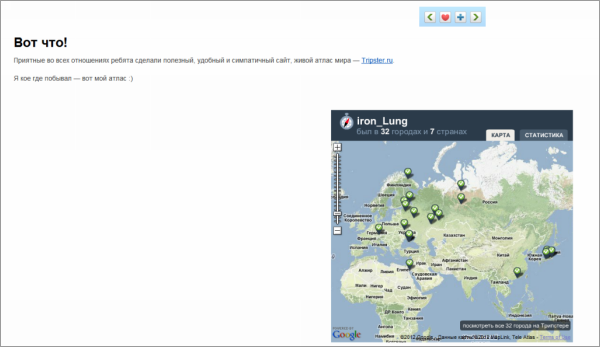
Карта из Tripster.ru, вставленная в пост пользователя LiveJournal
Сервис также позволяет отмечать города, в которых вы хотите побывать, и собирать различную информацию о предстоящих путешествиях. Вы можете использовать эти возможности для организации будущих поездок.
⇡#Flagatrip.ru
Другой российский сервис, где размещается большое количество информации от путешественников. Вы можете отмечать посещенные места, выкладывать отчеты о путешествиях и планировать будущие мероприятия, загружать фото и видео, делиться отзывами. На сайте хорошо развиты элементы социальных сетей — можно просматривать профили других пользователей, добавлять друзей, вступать в сообщества. Пройдя процедуру регистрации, вы сможете приступить к формированию своей карты. Для этого следует перейти в свой профиль и нажать ссылку «Создать и редактировать».
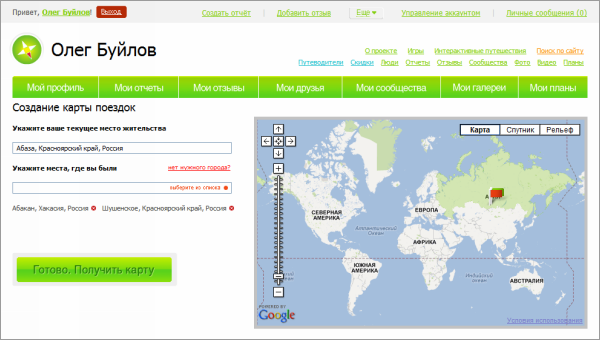
Создание карты поездок на Flagatrip.ru
Сначала можно добавить или изменить свое текущее место жительства и поочередно указать места, где вы бывали. При вводе названия они выбираются из списка; как и везде, используется картографическая база Google Maps. Обратите внимание, что добавление посещенных мест происходит не только здесь — их можно отметить и при создании отчетов. Формирование отчета происходит в несколько шагов. На первом нужно выбрать начальную и конечную даты поездки, отметить ее тип (автостоп, поездка с детьми, велосипед и так далее), ввести пункты отправления и назначения, причем последних может быть несколько — на них можно ставить галочку «был проездом». Для каждого пункта следует отметить тип транспорта, который использовался для передвижения (они представлены в виде иконок — самолет, машина, автобус, лодка и другие), а в пунктах назначения можно указывать еще и отели, где вы останавливались.

Создание отчета о поездке на Flagastrip.ru
На втором шаге к отчету добавляются теги, а на третьем — вводится описание. В него включается название отчета, информация о поездке (визуальный редактор текста позволяет выделить шрифт, вставить ссылки, смайлики, фото, видео и таблицы), отдельные факты и папка с соответствующими фотографиями. После нажатия кнопки «Готово!» отчет будет создан, а на вашей карте появятся метки перечисленных пунктов. Вы можете настроить размер карты (малый, средний, крупный или пользовательский) и скопировать HTML-код для вставки на свой сайт либо в блог LiveJournal, LiveInternet, Blogspot. Также можно скопировать код кнопки «я посетил столько-то стран» или «я посетил столько-то мест в стольких-то странах».
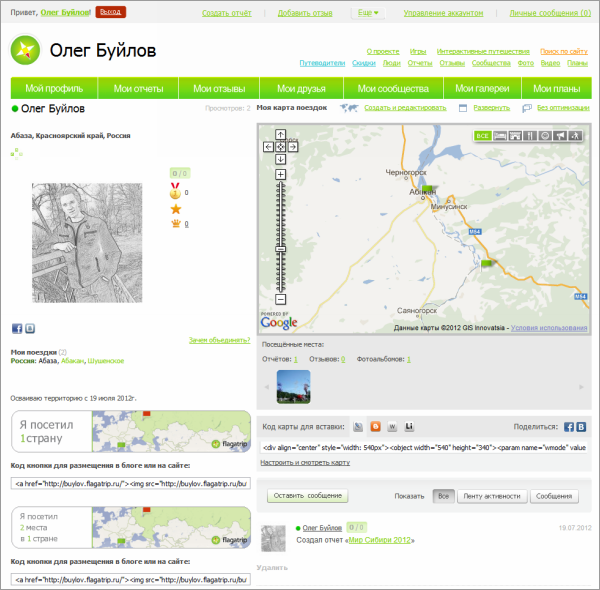
Профиль пользователя Flagatrip.ru
Места, которые вы посетили, отмечаются на карте флагами. Это не единственная категория объектов — помимо локаций, на карте могут располагаться значки отелей, достопримечательностей, ресторанов, развлечений, событий, активного отдыха. Переключаться между ними можно с помощью кнопок в правом верхнем ряду. Чтобы добавить такой объект на карту, нужно оставить отзыв, указав название, местоположение, оценку и описание. Если вы сделали это первым, то получите статус первооткрывателя данного места. Отзывы доступны для просмотра другим пользователям в разделе «Путеводители», где усилиями путешественников сформирована значительная информационная база. Полезные сведения из нее можно добавлять в «Избранное». Кроме отзывов, вы можете размещать фотографии и видеоролики. Еще одна функция, о которой стоит упомянуть, — это возможность планировать будущие поездки аналогично тому, как формируется отчет об уже совершенных.
⇡#Marshruty.ru
Данный сайт является сообществом путешествующих людей. Здесь выложено большое количество справочной информации, топографические карты, книги, представлены маршруты, ведется календарь событий, осуществляется поиск мест, расписаний и билетов, отелей, работает форум и такие сервисы, как интернет-магазин туристического снаряжения, прокат автомобилей. Среди функций есть возможность составить отчеты о пройденных маршрутах и карту своих путешествий. Регистрация довольно необычна: вам нужно правильно ответить как минимум на три из пяти географических вопросов — где находится Камчатка, Байкал и тому подобных. Что интересно, для ответа нужно установить маркер на карте Google Maps; если вы поставили его не в том месте, будет предложено выбрать один из четырех вариантов ответа.
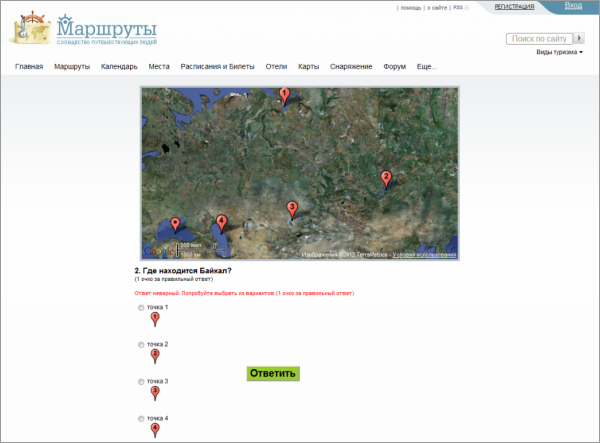
Регистрация на Marshruty.ru. Прохождение географического теста
После того как вы дали правильные ответы, следует завершить регистрацию, затем добавить не менее пяти направлений путешествий поездом или самолетом — это необходимо для формирования первоначальной карты путешествий. Здесь выбираются начальная и конечная точки поездки, а также тип транспорта. Сервис использует собственную базу данных географических объектов, которая не столь обширна, как Google Maps, и самых глухих населенных пунктов в списке не встретить. Что примечательно, маршруты прокладываются с учетом существующих железных дорог и авиалиний, даже показывается расстояние в километрах (берутся схемы маршрутов существующих компаний-перевозчиков, на некоторых направлениях приводится ссылка для получения более обширной информации). Хотя если вы укажете несуществующий маршрут (поездом в США), то между двумя точками будет проведена ровная линия. Расстраивает здесь только то, что на карте не учитывается автомобильное сообщение.
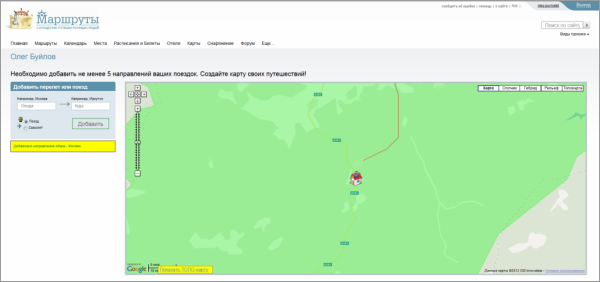
Добавление начальных направлений поездок на Marshruty.ru
Заполнив направления поездок, вы сможете отмечать посещенные места, просто указывая города, моря, реки, горы и пещеры, в которых вы побывали. Города группируются по регионам и странам, остальные объекты тоже подразделяются по регионам. Стоит сказать, что их в справочнике присутствует значительно меньше, чем населенных пунктов (только наиболее известные — Волга, Эверест и тому подобные), и вам придется указывать местоположение большинства покоренных вершин и пройденных рек вручную. Для этого нужно указать краткую информацию об объекте — тип, название, описание, где находится — и отметить точку на Google Maps. Все добавленные объекты на вашей карте (горы, реки и др.) выделяются символизирующей иконкой, также будут подсвечены посещенные регионы и отмечены крайние точки путешествий на четырех сторонах света.
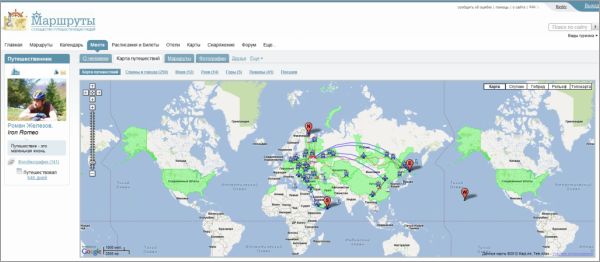
Карта активного путешественника на Marshruty.ru
Сформировать можно не только карту путешествий, но и отчеты о пройденных маршрутах; ссылки на них будут присутствовать в описании добавленных объектов. Новый маршрут добавляется в несколько этапов. Сначала нужно ввести название, описание, район путешествия, дату начала и завершения, указать виды активности (велотуризм, дайвинг и так далее). Затем вы сможете отредактировать интерактивную карту маршрута. Это делается либо вручную, либо за счет импорта готового трека, который можно загрузить из GPS-навигатора или создать с помощью программы Google Earth — поддерживаются форматы wpt, gpx, kml и kmz. Если вы формируете маршрут самостоятельно, то следует поочередно добавить посещенные места (это могут быть как населенные пункты из справочника, так и «привалы на обочине») и прочертить линию путешествия. Переход в режим рисования осуществляется щелчком по карте; вы можете создавать неограниченное количество точек, формируя траекторию пути. Также к карте можно привязать фотографии. Для этого необходимо добавить альбом, загрузить в него снимки и связать их с местом, что делается автоматически, если они содержат геотеги в EXIF-информации (присутствует и другая функция — совмещение изображений по дате и времени с треком из GPS-навигатора), или в ручном режиме, отметкой крестика на карте для каждого снимка.
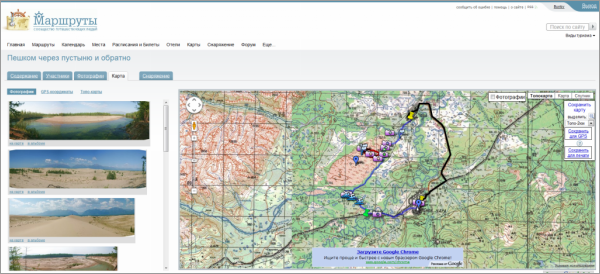
Отчет о маршруте на Marshruty.ru изобилует различной информацией
К сожалению, созданные карты нельзя встроить на свой сайт или в блог — вы можете только делиться ссылками на них. Посетители сайта имеют возможность посмотреть ваш профиль, где отображается количество посещенных стран, городов и других мест, общая протяженность железнодорожных поездок и авиаполетов (в километрах), крайние достигнутые точки.
⇡#Panoramio.com
Строго говоря, Panoramio не является сервисом для путешественников, однако он отлично подходит на эту роль — правда, только в том случае, если вы привозите из своих поездок кучи снимков. Данный сайт, принадлежащий компании Google, предназначен для размещения фотографий с географическими координатами. Загруженные изображения будут отображаться на вашей карте в тех местах, где они были сняты, что позволит оценить географию вашего перемещения по миру. Помимо этого, после проверки модератором фотографии будут доступны для просмотра другим пользователям сервиса, а также станут отображаться в программе Google Earth при активном слое «Изображения».
Войти на сайт можно под своей учетной записью Google. После этого следует загрузить фотографии, также они импортируются из альбомов Picasa Web Albums или Google+. Если файл уже содержит в EXIF-сведениях географические координаты, сервис их автоматически определит; в противном случае необходимо привязать фотографии на Google Maps. Для этого нужно перетащить метку в соответствующее место на карте (вы можете воспользоваться поиском) и нажать кнопку «Готово».
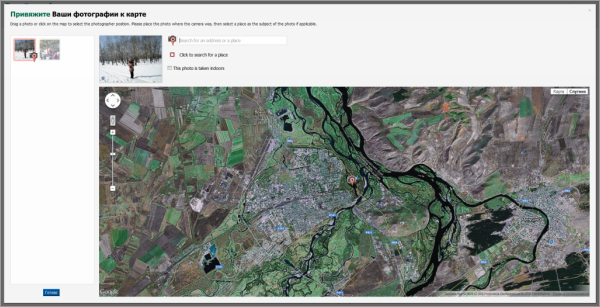
Привязка фотографий к карте на Panoramio.com
Следует знать, что снимки станут общедоступными спустя определенное количество времени, необходимое модераторам, — от пары часов до нескольких дней. В Google Earth после этого они становятся видны при обновлении базы данных, что происходит несколько раз в неделю. Независимо от того, прошли фотографии модерацию или нет, вы можете просмотреть свои снимки обоими способами — на карте и в Google Earth, скачав файл с метками в формате kml. Карта будет выглядеть примерно как на следующем скриншоте — вы сможете разместить на неё ссылку там, где захотите.
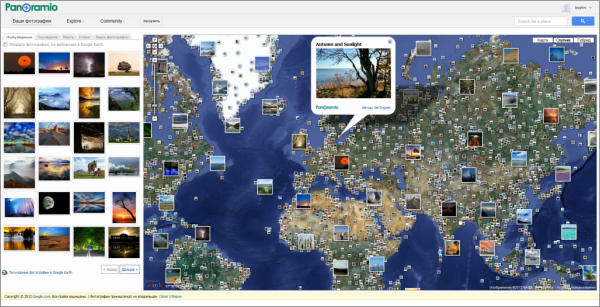
Усилиями одного человека, конечно, такую карту не сделать. Но к этому нужно стремиться
Похожий функционал присутствует на сайте «Яндекс.Фотки» с их сервисом «Фото на карте». Если вы являетесь приверженцем «Яндекса», то можете с таким же успехом воспользоваться аналогичным решением отечественной компании.
⇡#Заключение
Подводя итог данного обзора, мы не можем однозначно сказать, какой из сервисов является лучшим для создания карты путешествий, — везде используется собственный подход для выполнения этой задачи. Tripline.net позволяет создавать яркие ролики-презентации о своих поездках. На Tripster.ru можно отметить все города и страны, в которых вы побывали. Flagatrip.ru является в большей степени социальной сетью, где пользователи публикуют отчеты и отзывы. Сервис Marshruty.ru придерживается некоего научного подхода при анализе путешествий. И наконец, Panoramio.com будет полезным для любителей путешествовать по миру с фотоаппаратом.
* Внесена в перечень общественных объединений и религиозных организаций, в отношении которых судом принято вступившее в законную силу решение о ликвидации или запрете деятельности по основаниям, предусмотренным Федеральным законом от 25.07.2002 № 114-ФЗ «О противодействии экстремистской деятельности».
Если Вы заметили ошибку — выделите ее мышью и нажмите CTRL+ENTER.
войти на сайт под своей учетной записью (регистрация поддерживается только через Facebook). После этого следует нажать кнопку Create a new map, которая располагается рядом с поисковой строкой. Есть три способа создать карту:
- Вручную (Create a map).
- Из группы фотографий (Create a map from photos!). Для этого нужно загрузить снимки размером не более 5 Мбайт. Они будут выстроены по времени съемки, от ранних к более поздним. Если в данных EXIF содержатся геотеги, они также будут учтены, и вам не придется указывать местоположение каждой фотографии вручную, что проделывается на втором шаге.
- Импортируя геотеги из профиля в социальных сетях (Import places). Tripline поддерживает интеграцию с Facebook, Foursquare, Twitter, Instagram, Tripit, Gowalla. Если вы отмечаете места в одном из этих сервисов, то можете создать из них карту.
Рассмотрим подробнее вариант ручного редактирования. На первом этапе нужно ввести название карты, ее тип (поездка, поход, круиз и тому подобное — более двадцати вариантов на английском языке), место, где вы побывали (например, Европа или Африка), параметры приватности (личная, для друзей, общедоступная) и отметить другие опции.
Создание новой карты в Tripline.net
На следующем этапе потребуется добавить ключевые точки, из которых состоит путешествие. Начальной точкой является ваше местоположение, указанное в Facebook, — ее можно отредактировать или удалить. Добавлять новые места нужно с помощью кнопки add places — они будут отмечаться на карте цифрами 1, 2, 3 и так далее. Вы можете делать это тремя способами: с помощью поиска населенных пунктов на Google Maps, методом ввода географических координат и вручную, перетаскивая метку по карте. Впрочем, таким же образом можно изменять положение точек, добавленных автоматически. Для каждой точки не только указывается местоположение, но и добавляются дата, время посещения и такие сведения, как название, описание, личные заметки, а также способ отображения в ролике: остановиться на ней, проехать мимо или просмотреть слайд-шоу. Вы вольны определить, сколько точек нужно зафиксировать в маршруте, — правда, стоит иметь в виду, что сервис прокладывает ровные линии между ними, не учитывая ни дорог, ни препятствий, и если вам хочется продемонстрировать всю сложность и извилистость маршрута, придется создавать множество точек на каждом повороте пути.
Редактирование точки на карте в Tripline.net
Прежде чем сохранять карту, вы можете еще раз отредактировать сведения о ней и выбрать мелодию, которой будет сопровождаться просмотр. К сожалению, загрузить свой звуковой файл нельзя — приходится довольствоваться выбором из десяти с лишним стандартных композиций: африканские мотивы, джаз, инди и другие. Добавление фотографий осуществляется уже после того, как карта будет создана, при щелчке на иконке с изображением фотоаппарата в опциях точки. Можно загрузить фото с компьютера или импортировать их из онлайн-альбомов Facebook, Instagram, Flickr и Picasa. Также к описаниям мест добавляются комментарии.
Добавление фотографий путешествия в Tripline.net
Поделиться роликом с окружающими также можно несколькими способами: предоставить им публичную ссылку или скопировать HTML-код для вставки на свой сайт либо в блог. Если в настройках приватности выбран общедоступный режим, то ролик станет отображаться в результатах поиска по сайту и в списке последних добавленных карт, чтобы другие пользователи могли просмотреть его и оставить комментарии. На Tripline присутствует обширное комьюнити путешественников: вы имеете возможность просматривать их маршруты, задавать вопросы, читать связанные с путешествиями заметки, подписываться, добавлять друзей и писать сообщения.
⇡#Tripster.ru
Это российский сервис, цель которого — помочь в организации самостоятельных путешествий. Здесь размещаются вопросы и ответы путешественников, осуществляется поиск авиабилетов и отелей, а в своем профиле можно отметить города, в которых вы уже были и куда планируете совершить путешествие. Регистрация осуществляется в несколько шагов. На первом из них нужно расставить галочки возле посещенных городов России, Европы, Азии, Африки, Северной и Южной Америки. Отображаются лишь самые популярные города, остальные вы сможете добавить позже.
Регистрация на Tripster.ru. Первый шаг
При нажатии кнопки «Получить карту» идет переход ко второму шагу, где нужно ввести данные профиля — e-mail, адрес страницы на сервисе (вида tripster.ru/user), имя, фамилию и название вашего города. После этого вы сможете перейти к массовому добавлению отметок возле всех посещенных мест: в этом режиме отображается карта Google Maps и список населенных пунктов, соответствующих данному уровню масштаба. Если в центре находится европейская часть России, то в списке будут Москва, Санкт-Петербург и другие, а если Сибирь — то Новосибирск, Красноярск и так далее. Работает и обычный поиск по названиям городов.
Добавление городов на Tripster.ru
Готовую карту путешествий можно просмотреть в своем профиле, а также встроить в блог или личный сайт. Для этого нужно скопировать HTML-код карты в настройках. На ней отображается участок Google Maps с метками, а над картой расположена плашка примерно с такой информацией: «user был в 28 городах и 7 странах», причем можно переключиться на более подробную статистику, включающую место и результат среди всех пользователей сервиса. Помимо этого, вы можете встроить на свой сайт кнопку с аналогичными сведениями, но без карты.
Карта из Tripster.ru, вставленная в пост пользователя LiveJournal
Сервис также позволяет отмечать города, в которых вы хотите побывать, и собирать различную информацию о предстоящих путешествиях. Вы можете использовать эти возможности для организации будущих поездок.
⇡#Flagatrip.ru
Другой российский сервис, где размещается большое количество информации от путешественников. Вы можете отмечать посещенные места, выкладывать отчеты о путешествиях и планировать будущие мероприятия, загружать фото и видео, делиться отзывами. На сайте хорошо развиты элементы социальных сетей — можно просматривать профили других пользователей, добавлять друзей, вступать в сообщества. Пройдя процедуру регистрации, вы сможете приступить к формированию своей карты. Для этого следует перейти в свой профиль и нажать ссылку «Создать и редактировать».
Создание карты поездок на Flagatrip.ru
Сначала можно добавить или изменить свое текущее место жительства и поочередно указать места, где вы бывали. При вводе названия они выбираются из списка; как и везде, используется картографическая база Google Maps. Обратите внимание, что добавление посещенных мест происходит не только здесь — их можно отметить и при создании отчетов. Формирование отчета происходит в несколько шагов. На первом нужно выбрать начальную и конечную даты поездки, отметить ее тип (автостоп, поездка с детьми, велосипед и так далее), ввести пункты отправления и назначения, причем последних может быть несколько — на них можно ставить галочку «был проездом». Для каждого пункта следует отметить тип транспорта, который использовался для передвижения (они представлены в виде иконок — самолет, машина, автобус, лодка и другие), а в пунктах назначения можно указывать еще и отели, где вы останавливались.
Создание отчета о поездке на Flagastrip.ru
На втором шаге к отчету добавляются теги, а на третьем — вводится описание. В него включается название отчета, информация о поездке (визуальный редактор текста позволяет выделить шрифт, вставить ссылки, смайлики, фото, видео и таблицы), отдельные факты и папка с соответствующими фотографиями. После нажатия кнопки «Готово!» отчет будет создан, а на вашей карте появятся метки перечисленных пунктов. Вы можете настроить размер карты (малый, средний, крупный или пользовательский) и скопировать HTML-код для вставки на свой сайт либо в блог LiveJournal, LiveInternet, Blogspot. Также можно скопировать код кнопки «я посетил столько-то стран» или «я посетил столько-то мест в стольких-то странах».
Профиль пользователя Flagatrip.ru
Места, которые вы посетили, отмечаются на карте флагами. Это не единственная категория объектов — помимо локаций, на карте могут располагаться значки отелей, достопримечательностей, ресторанов, развлечений, событий, активного отдыха. Переключаться между ними можно с помощью кнопок в правом верхнем ряду. Чтобы добавить такой объект на карту, нужно оставить отзыв, указав название, местоположение, оценку и описание. Если вы сделали это первым, то получите статус первооткрывателя данного места. Отзывы доступны для просмотра другим пользователям в разделе «Путеводители», где усилиями путешественников сформирована значительная информационная база. Полезные сведения из нее можно добавлять в «Избранное». Кроме отзывов, вы можете размещать фотографии и видеоролики. Еще одна функция, о которой стоит упомянуть, — это возможность планировать будущие поездки аналогично тому, как формируется отчет об уже совершенных.
⇡#Marshruty.ru
Данный сайт является сообществом путешествующих людей. Здесь выложено большое количество справочной информации, топографические карты, книги, представлены маршруты, ведется календарь событий, осуществляется поиск мест, расписаний и билетов, отелей, работает форум и такие сервисы, как интернет-магазин туристического снаряжения, прокат автомобилей. Среди функций есть возможность составить отчеты о пройденных маршрутах и карту своих путешествий. Регистрация довольно необычна: вам нужно правильно ответить как минимум на три из пяти географических вопросов — где находится Камчатка, Байкал и тому подобных. Что интересно, для ответа нужно установить маркер на карте Google Maps; если вы поставили его не в том месте, будет предложено выбрать один из четырех вариантов ответа.
Регистрация на Marshruty.ru. Прохождение географического теста
После того как вы дали правильные ответы, следует завершить регистрацию, затем добавить не менее пяти направлений путешествий поездом или самолетом — это необходимо для формирования первоначальной карты путешествий. Здесь выбираются начальная и конечная точки поездки, а также тип транспорта. Сервис использует собственную базу данных географических объектов, которая не столь обширна, как Google Maps, и самых глухих населенных пунктов в списке не встретить. Что примечательно, маршруты прокладываются с учетом существующих железных дорог и авиалиний, даже показывается расстояние в километрах (берутся схемы маршрутов существующих компаний-перевозчиков, на некоторых направлениях приводится ссылка для получения более обширной информации). Хотя если вы укажете несуществующий маршрут (поездом в США), то между двумя точками будет проведена ровная линия. Расстраивает здесь только то, что на карте не учитывается автомобильное сообщение.
Добавление начальных направлений поездок на Marshruty.ru
Заполнив направления поездок, вы сможете отмечать посещенные места, просто указывая города, моря, реки, горы и пещеры, в которых вы побывали. Города группируются по регионам и странам, остальные объекты тоже подразделяются по регионам. Стоит сказать, что их в справочнике присутствует значительно меньше, чем населенных пунктов (только наиболее известные — Волга, Эверест и тому подобные), и вам придется указывать местоположение большинства покоренных вершин и пройденных рек вручную. Для этого нужно указать краткую информацию об объекте — тип, название, описание, где находится — и отметить точку на Google Maps. Все добавленные объекты на вашей карте (горы, реки и др.) выделяются символизирующей иконкой, также будут подсвечены посещенные регионы и отмечены крайние точки путешествий на четырех сторонах света.
Карта активного путешественника на Marshruty.ru
Сформировать можно не только карту путешествий, но и отчеты о пройденных маршрутах; ссылки на них будут присутствовать в описании добавленных объектов. Новый маршрут добавляется в несколько этапов. Сначала нужно ввести название, описание, район путешествия, дату начала и завершения, указать виды активности (велотуризм, дайвинг и так далее). Затем вы сможете отредактировать интерактивную карту маршрута. Это делается либо вручную, либо за счет импорта готового трека, который можно загрузить из GPS-навигатора или создать с помощью программы Google Earth — поддерживаются форматы wpt, gpx, kml и kmz. Если вы формируете маршрут самостоятельно, то следует поочередно добавить посещенные места (это могут быть как населенные пункты из справочника, так и «привалы на обочине») и прочертить линию путешествия. Переход в режим рисования осуществляется щелчком по карте; вы можете создавать неограниченное количество точек, формируя траекторию пути. Также к карте можно привязать фотографии. Для этого необходимо добавить альбом, загрузить в него снимки и связать их с местом, что делается автоматически, если они содержат геотеги в EXIF-информации (присутствует и другая функция — совмещение изображений по дате и времени с треком из GPS-навигатора), или в ручном режиме, отметкой крестика на карте для каждого снимка.
Отчет о маршруте на Marshruty.ru изобилует различной информацией
К сожалению, созданные карты нельзя встроить на свой сайт или в блог — вы можете только делиться ссылками на них. Посетители сайта имеют возможность посмотреть ваш профиль, где отображается количество посещенных стран, городов и других мест, общая протяженность железнодорожных поездок и авиаполетов (в километрах), крайние достигнутые точки.
⇡#Panoramio.com
Строго говоря, Panoramio не является сервисом для путешественников, однако он отлично подходит на эту роль — правда, только в том случае, если вы привозите из своих поездок кучи снимков. Данный сайт, принадлежащий компании Google, предназначен для размещения фотографий с географическими координатами. Загруженные изображения будут отображаться на вашей карте в тех местах, где они были сняты, что позволит оценить географию вашего перемещения по миру. Помимо этого, после проверки модератором фотографии будут доступны для просмотра другим пользователям сервиса, а также станут отображаться в программе Google Earth при активном слое «Изображения».
Войти на сайт можно под своей учетной записью Google. После этого следует загрузить фотографии, также они импортируются из альбомов Picasa Web Albums или Google+. Если файл уже содержит в EXIF-сведениях географические координаты, сервис их автоматически определит; в противном случае необходимо привязать фотографии на Google Maps. Для этого нужно перетащить метку в соответствующее место на карте (вы можете воспользоваться поиском) и нажать кнопку «Готово».
Привязка фотографий к карте на Panoramio.com
Следует знать, что снимки станут общедоступными спустя определенное количество времени, необходимое модераторам, — от пары часов до нескольких дней. В Google Earth после этого они становятся видны при обновлении базы данных, что происходит несколько раз в неделю. Независимо от того, прошли фотографии модерацию или нет, вы можете просмотреть свои снимки обоими способами — на карте и в Google Earth, скачав файл с метками в формате kml. Карта будет выглядеть примерно как на следующем скриншоте — вы сможете разместить на неё ссылку там, где захотите.
Усилиями одного человека, конечно, такую карту не сделать. Но к этому нужно стремиться
Похожий функционал присутствует на сайте «Яндекс.Фотки» с их сервисом «Фото на карте». Если вы являетесь приверженцем «Яндекса», то можете с таким же успехом воспользоваться аналогичным решением отечественной компании.
⇡#Заключение
Подводя итог данного обзора, мы не можем однозначно сказать, какой из сервисов является лучшим для создания карты путешествий, — везде используется собственный подход для выполнения этой задачи. Tripline.net позволяет создавать яркие ролики-презентации о своих поездках. На Tripster.ru можно отметить все города и страны, в которых вы побывали. Flagatrip.ru является в большей степени социальной сетью, где пользователи публикуют отчеты и отзывы. Сервис Marshruty.ru придерживается некоего научного подхода при анализе путешествий. И наконец, Panoramio.com будет полезным для любителей путешествовать по миру с фотоаппаратом.
Взято с http://www.3dnews.ru
Однажды, когда количество посещённых городов перевалило за несколько десятков, я задумался о поиске сервиса, в котором можно было бы вести учёт и производить какую-то аналитику того, где я был.
Но, к сожалению, все сервисы, которые мне попадались, имели ряд недостатков:
- были сильно устаревшими (например, не учитывали прошедшее уже давно объединение регионов или присоединение Крыма);
- имели ужасно неудобный интерфейс;
- были платными.
После долгого поиска в итоге я пришёл к следующей связке:
- Google-таблица, в которых я фиксировал все посещённые города и некоторую информацию про них, например, наличие магнита;
- Конструктор карт от Яндекс, на котором я ставил отметки посещённых городов;
- Excel-таблица с отмеченными регионами, города в которых были посещены.
Это была рабочая схема, но довольно сложная в обслуживании. Поэтому мне пришла в голову идея самому создать сервис, который бы упрощал контроль посещённых городов.
Так и появился на свет проект “Мои Города“, о котором я хочу сегодня рассказать.
После стандартной процедуры регистрации всё, что требуется от пользователя – это выбрать из предлагаемого списка город, который он посетил, дату поездки, наличие магнита и поставить личную оценку городу. В базе данных сервиса есть абсолютно все города России с их координатами для автоматической генерации карты.
После этого на странице “Посещённые города” появится список всех посещённых городов, который можно сортировать и фильтровать по определённым условиям. Например, я поставил себе задачу до конца года создать магниты всех городов, где я был. Многие из них настолько маленькие, что найти в продаже магнит невозможно и нужно печатать его самостоятельно. Сделать это я могу благодаря фильтру “Без магнита”.
На вкладке “Карта” пользователь увидит карту России с отмеченными на ней посещёнными городами.
Не всегда бывает удобно отображение абсолютно всех городов. Часто, при планировании новых поездок, хочется увидеть города конкретной области (например, Тверской, как на скриншоте ниже). Причём, в этом режиме важно видеть не только посещённые, но и все остальные города области для более удобного планирования поездки.
Это можно сделать, нажав на название конкретной области в списке городов, а также через вкладку “Регионы“, о которой будет рассказано чуть ниже. Зелёными отметками отображаются посещённые города, а красными – не посещённые.
На странице “Регионы” отображается список всех регионов России с указанием количества посещённых городов и общего количества городов в регионе. А также прогресс-бар, на котором видно отношение посещённых городов к общему количеству.
На вкладке “Карта” отображаются все регионы России, а также с те, которые уже посещены.
На странице “Профиль” собрана общая информация о посещённых городах, регионах и федеральных округах.
В конце хочется добавить несколько важных моментов:
- Сервис является абсолютно бесплатным. Более того, он разрабатывается как свободное программное обеспечение и распространяется под лицензией “Apache License 2.0“. Исходный код проекта выложен на GitHub.
- Проект находится в активной разработке. На данный момент реализовано базовый функционал, ради которого проект и задумывался. Но на будущее есть некоторые интересные идеи, которые будут реализованы.
Спасибо
Спасибо за то, что дочитали статью до конца. Поставьте, пожалуйста, лайк, напишите в комментариях, что Вы думаете про мой сервис, и подписывайтесь на мой канал.
Проложить маршрут для будущей поездки или по родному городу, составить список мест, которые хочется посетить, — все это поможет сделать простой сервис для создания интерактивных карт Tripline.
Пример интерактивной карты, созданной в Tripline.
Интерактивные карты хороши тем, что в них можно не только проложить маршрут, но и дополнить его комментариями и картинками, благодаря чему может получиться целая история.
Tripline удобный в использовании и бесплатный сервис. В его базе есть много мест в любой точке мира, нужно их только найти, чтобы поставить отметку.
Конструктор карт предлагает три способа визуализации:
- маршрут, который показывает, как можно добраться от одного места до другого,
- отметки, где виден список мест в том порядке, в котором хочется их посетить,
- точки на карте — обозначенные места без какого-либо порядка.
С чего начать?
В первую очередь зарегистрируйтесь на сервисе Tripline. Это можно сделать через электронную почту или свой аккаунт в Фейсбуке.
Интерфейс сервиса Tripline — простой, поэтому вы не запутаетесь. После регистрации вы попадаете в личный кабинет, где можно приступить к созданию вашей первой интерактивной карты.
Нажмите на плюс «New map» (новая карта) в правом верхнем углу. Придумайте название для карты и определите, кому она будет доступна — только вам, вашим друзьям или будет в публичном доступе. Нажмите на синюю кнопку «Create my map» (создать мою карту).
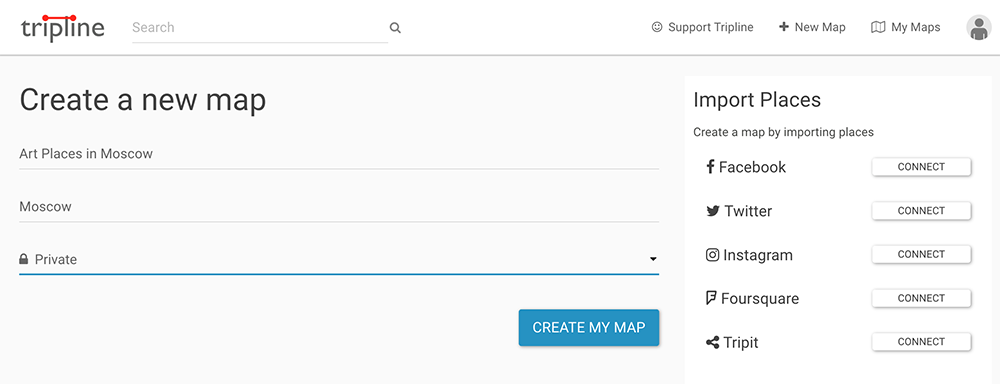
Откроется карта всего мира. Найдите на ней тот город или регион, по которому планируете составлять маршрут. Так больше шансов, что сервис сразу будет находить локации в нужном месте.
Сам маршрут может быть построен на разных уровнях:
- конкретные места в одном городе,
- разные города,
- разные страны.
Поиск всегда находится справа: можно вбивать название места или улицы как на русском, так и на английском языках. Когда вы нажимаете на нужную локацию, отметка автоматически появляется на карте.
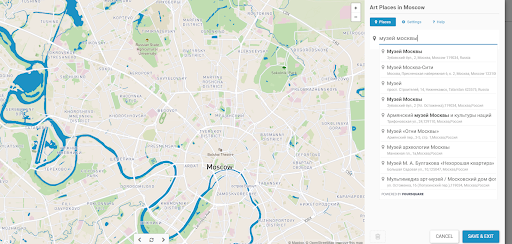
В сервисе также можно выставить дату и время посещения каждого места.

Чтобы сохранить добавленные точки, нажмите на синюю кнопку в правом нижнем углу «Save and Exit». Карта сохранится в вашем личном кабинете.
Внесите дополнительную информацию для каждой локации, чтобы сделать маршрут более подробным и интересным. Пролистайте вниз открывшуюся карту, чтобы отредактировать отмеченные места.
Сервис Tripline позволяет добавить к отмеченной точке на карте фото и небольшое описание. В правом верхнем углу поля для каждой точки нажмите на карандаш, чтобы добавить комментарий к месту, и на значок фотоаппарата, если планируете прикрепить фотографию.
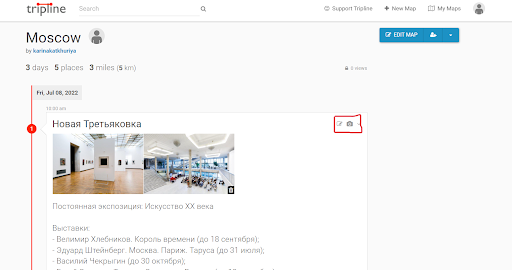
Чтобы встроить интерактивную карту на сайт, вам понадобится embed-код. Кликните на кнопку «Share» и скопируйте код на свой сайт.
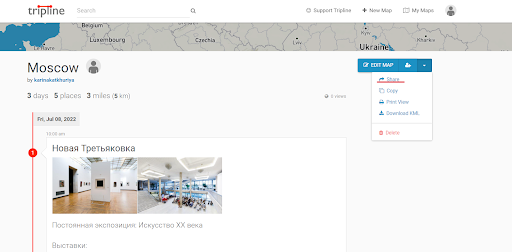
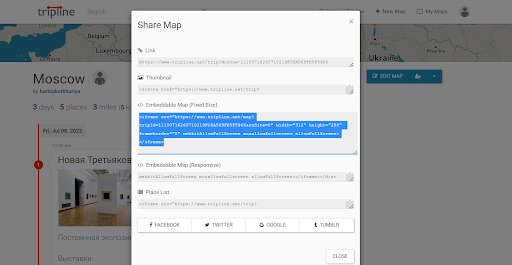
Интерактивная карта готова.
Отмечает посещенные страны и считает статистику на основе истории путешествий пользователя.
Меня зовут Евгений Чугунов, мне 27 лет. Я разработчик сайта My-travels.net, и это мой второй собственный проект. Стартапами занимаюсь в течение трёх лет.
Несколько лет назад я увидел бумажную скетч-карту мира, на которой можно стирать защитный слой со стран, в которых побывал. Мне понравилась идея, и я стал интересоваться, есть ли такие интерактивные карты в интернете.
Сейчас есть несколько способов создания своей карты посещенных стран: картографические сервисы от известных компаний (Google, «Яндекс») и JavaScript-библиотеки (Amcharts, Highcharts), на основе которых существует несколько сайтов, позволяющих создавать свою карту путешествий.
Изучив все доступные варианты, я не нашел сервиса, который бы отличался удобством: на некоторых сайтах нет возможности сохранять историю своих путешествий, другие — слишком перегружены функциональностью.
В итоге около года назад я решил создать свой проект — My-travels.net. Его основные особенности:
- Интерактивная карта открытых стран с семью цветовыми схемами. На схеме закрашиваются посещенные пользователем страны и отображается количество визитов в них. Такую карту пользователь может сохранить себе на устройство в виде JPG-картинки либо опубликовать в социальных сетях («ВКонтакте» или Facebook).
- Сохранение истории своих путешествий: как уже завершенных, так и только планируемых. Для каждого путешествия пользователь может указать место пребывания, временной промежуток и краткое описание или ссылки на сторонние ресурсы (фотоальбом в социальной сети, публикация в личном блоге и так далее).
- Статистика путешествий пользователей (количество посещенных стран; количество путешествий в год; количество посещений стран и городов; количество путешествий в разные месяцы; количество дней в год, проведенных в путешествиях).
- Поиск людей по личным данным (имя, фамилия, родная страна и город) и по путешествиям (страна, город, временной промежуток). За счет такого поиска пользователи могут находить людей, с которыми они познакомились в путешествиях, или искать себе компаньонов для новых поездок, выбрав временной промежуток в будущем.
- Подписка на других пользователей для удобного мониторинга их путешествий. Сейчас сайт поддерживает регистрацию и авторизацию пользователей через социальные сети «ВКонтакте» и Facebook.
Планы
- Мультиязычность сайта.
- Регистрация и авторизация пользователей по электронной почте и номеру телефона.
- Мобильные приложения для iOS и Android.
- Функциональность для создания и просмотра публикаций пользователей с фотографиями и видео.
- Интеграция с другими социальными сетями.
- Добавление новых статистик пользователя.
- Общая статистика путешествий по пользователям.
- Рейтинг пользователей по количеству путешествий.
Монетизация проекта возможна за счет таргетированной рекламы от различных компаний туристического сектора и предоставления общей статистики путешествий по пользователям.
